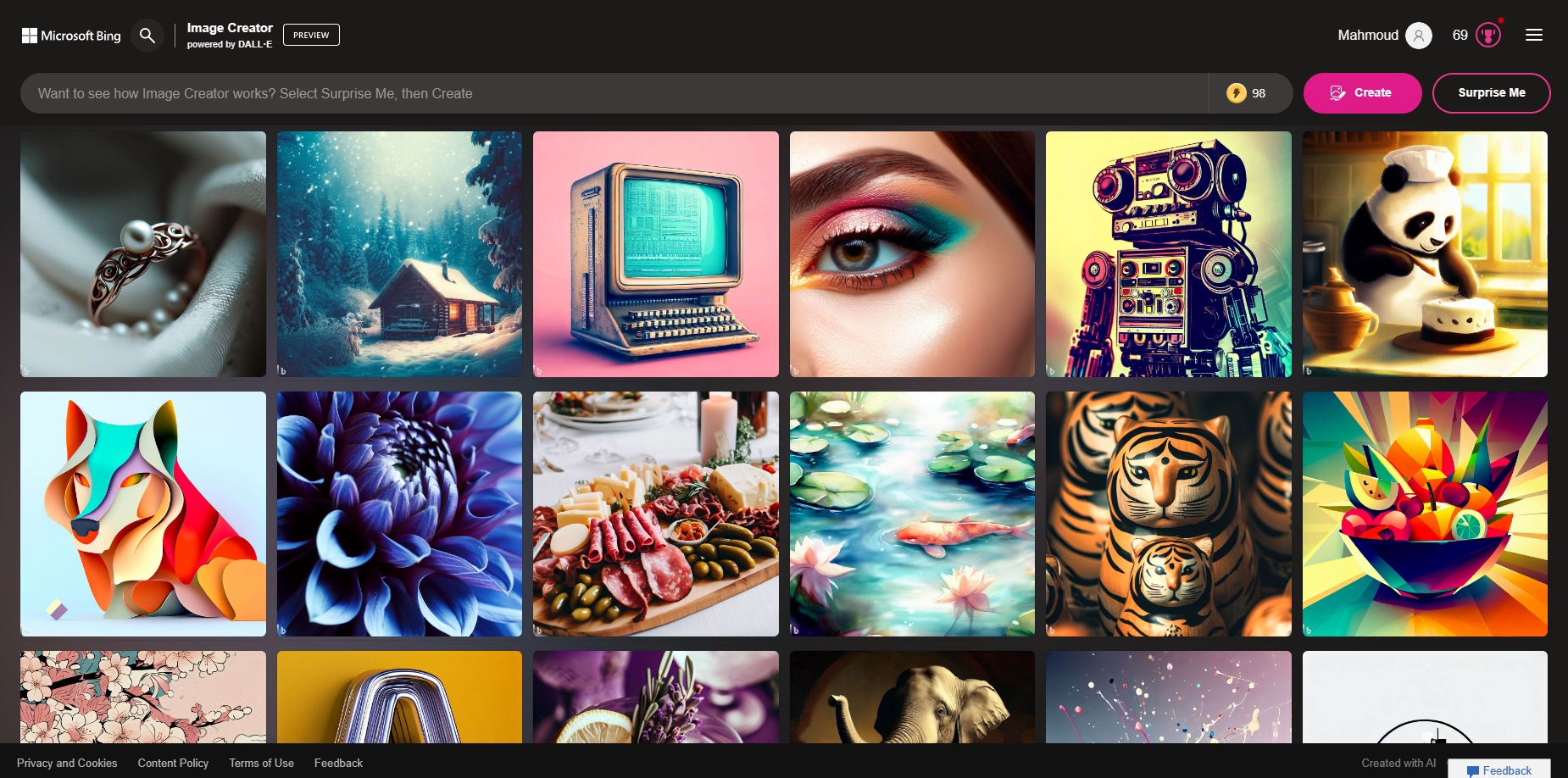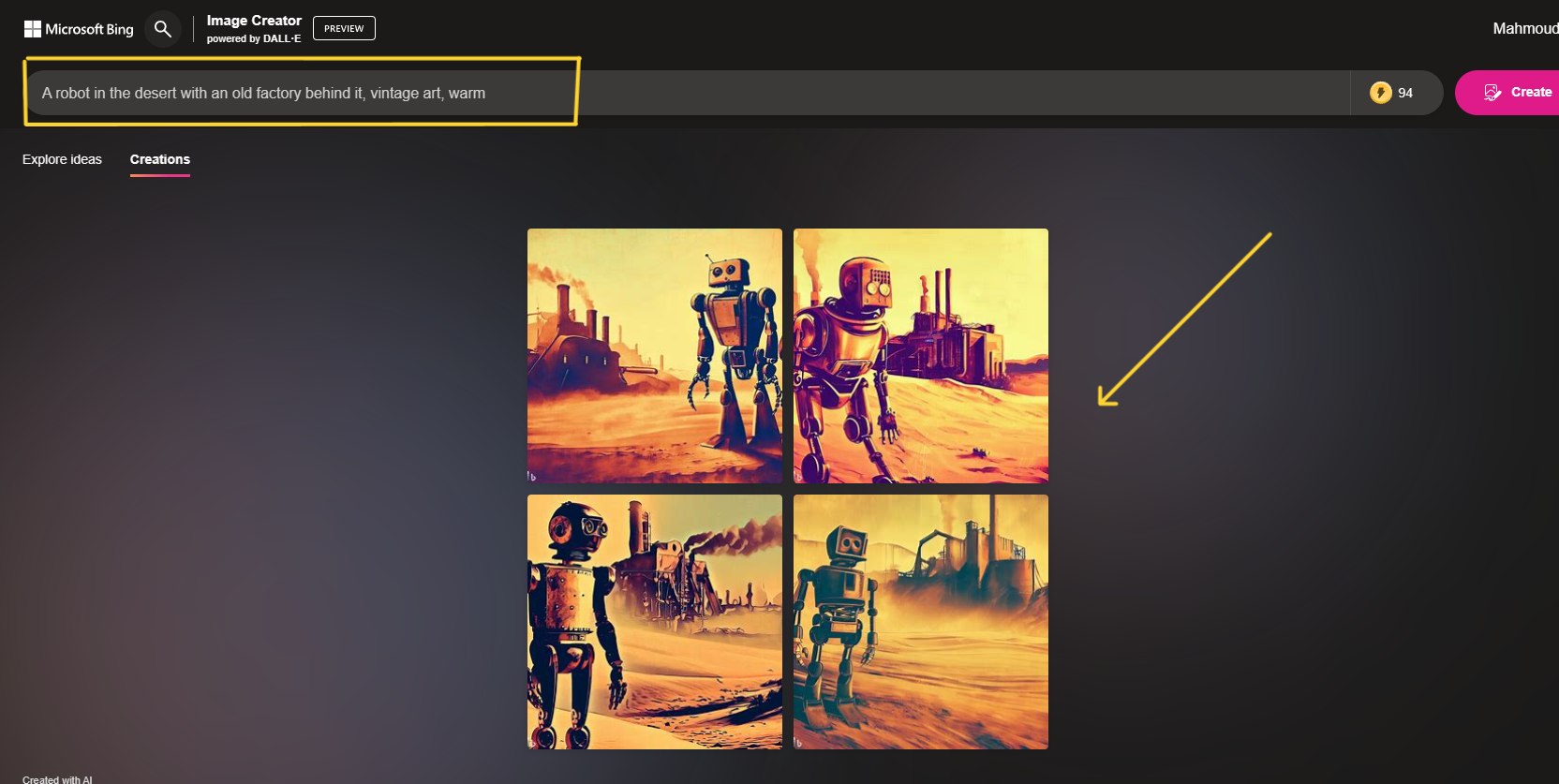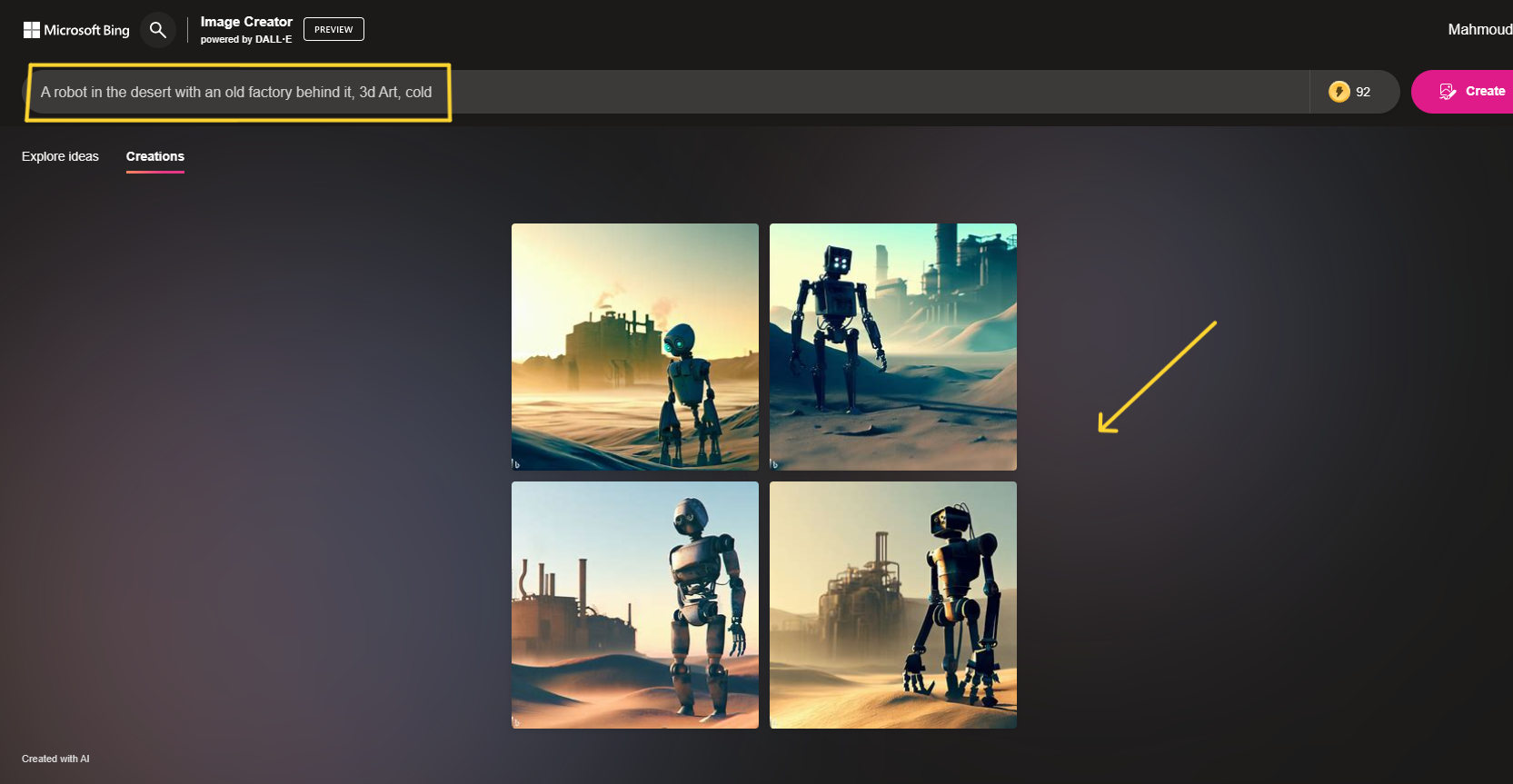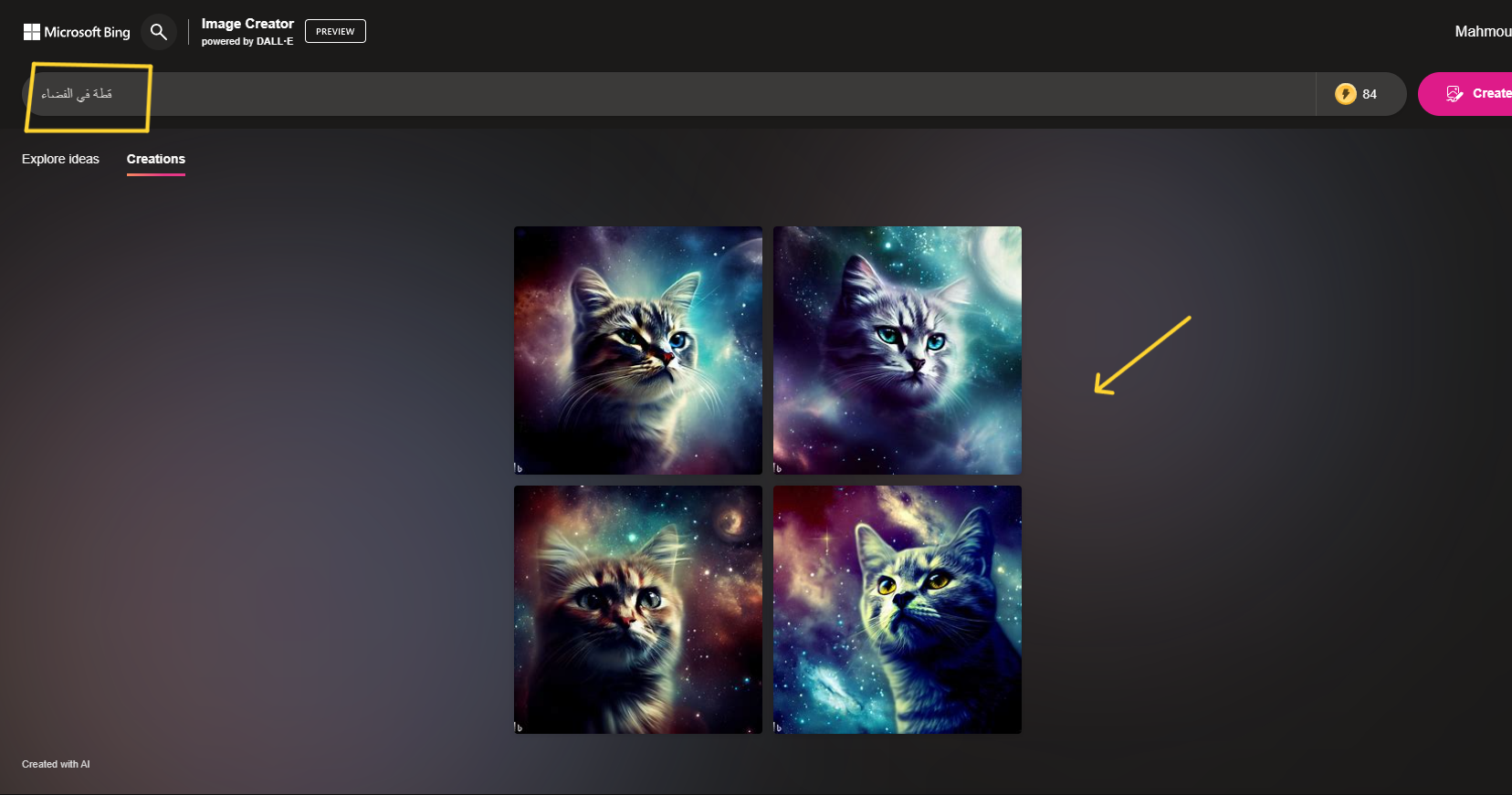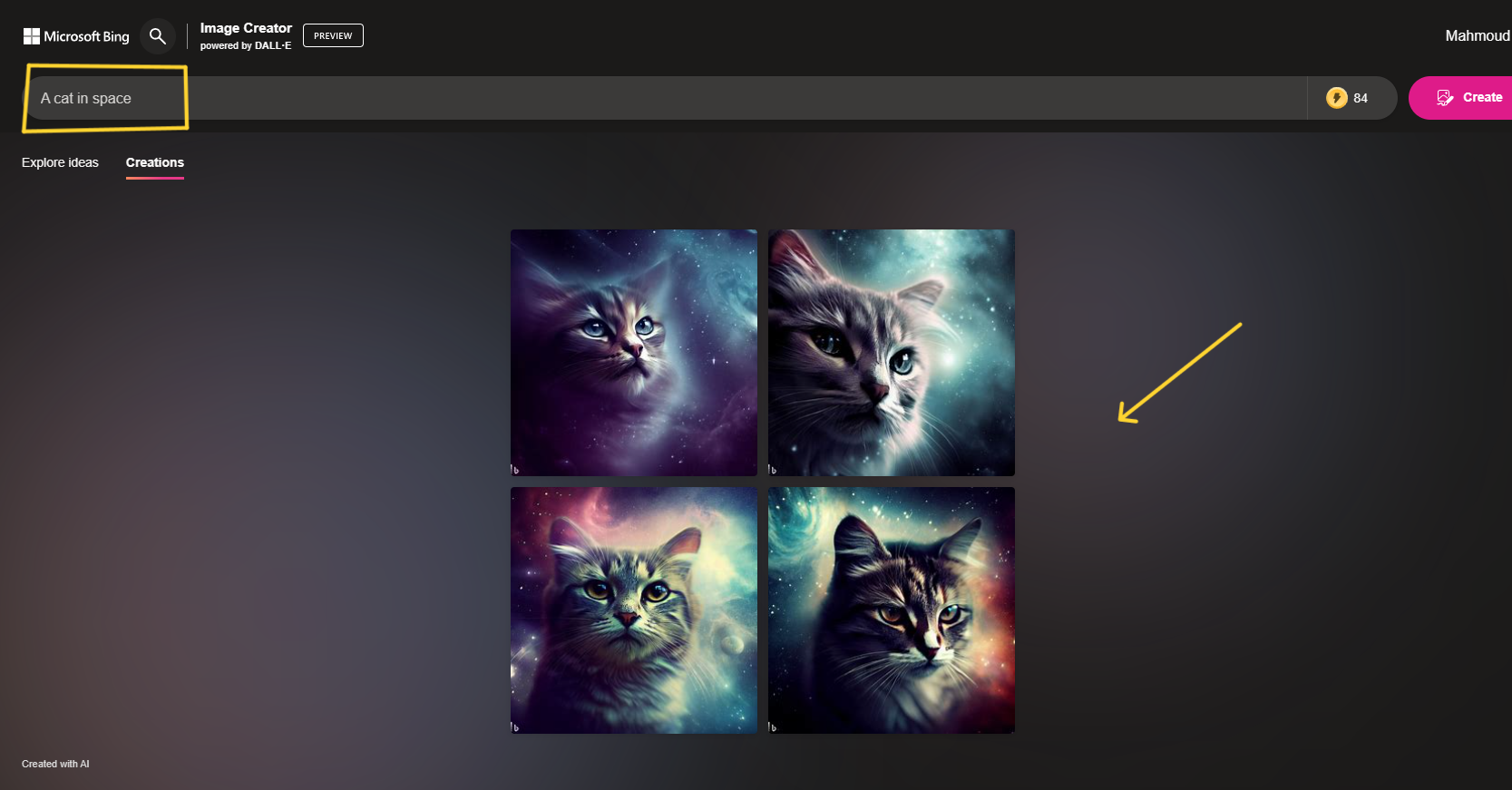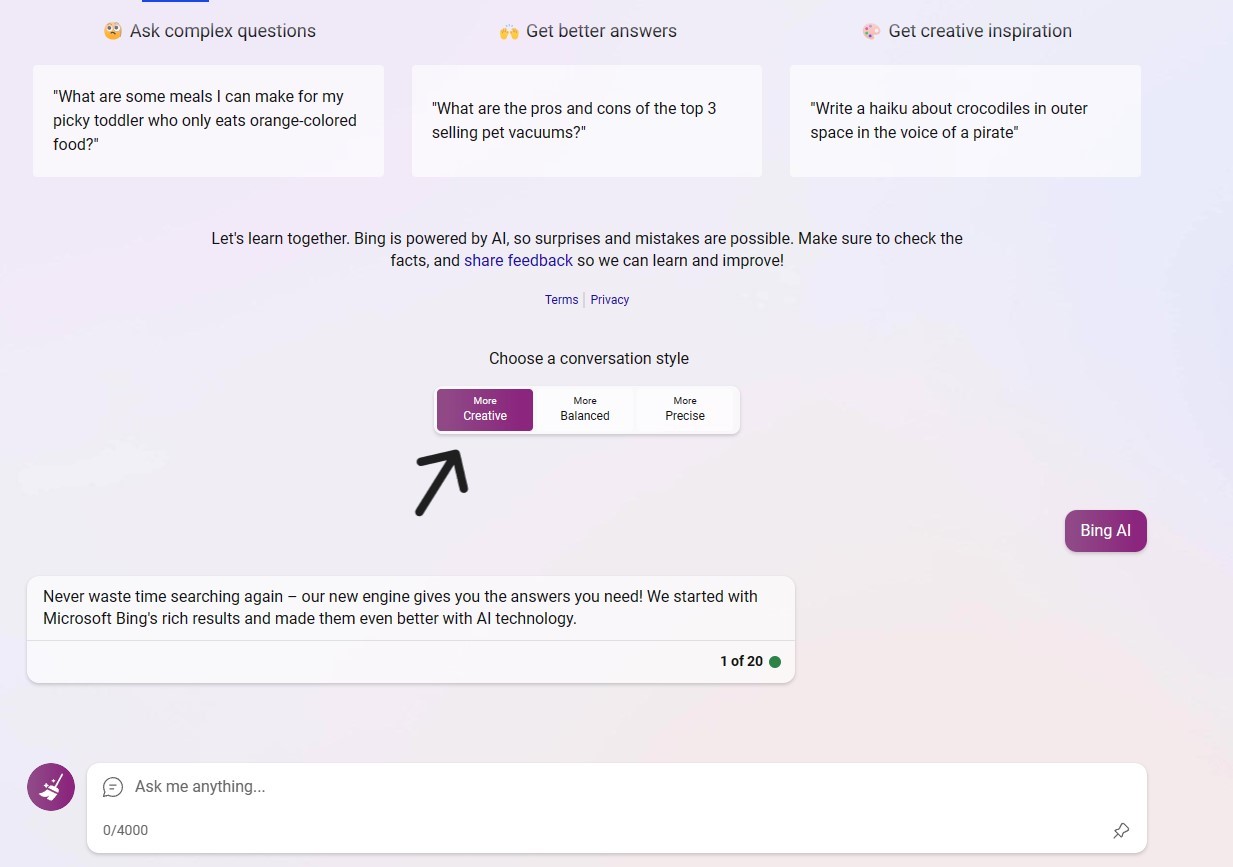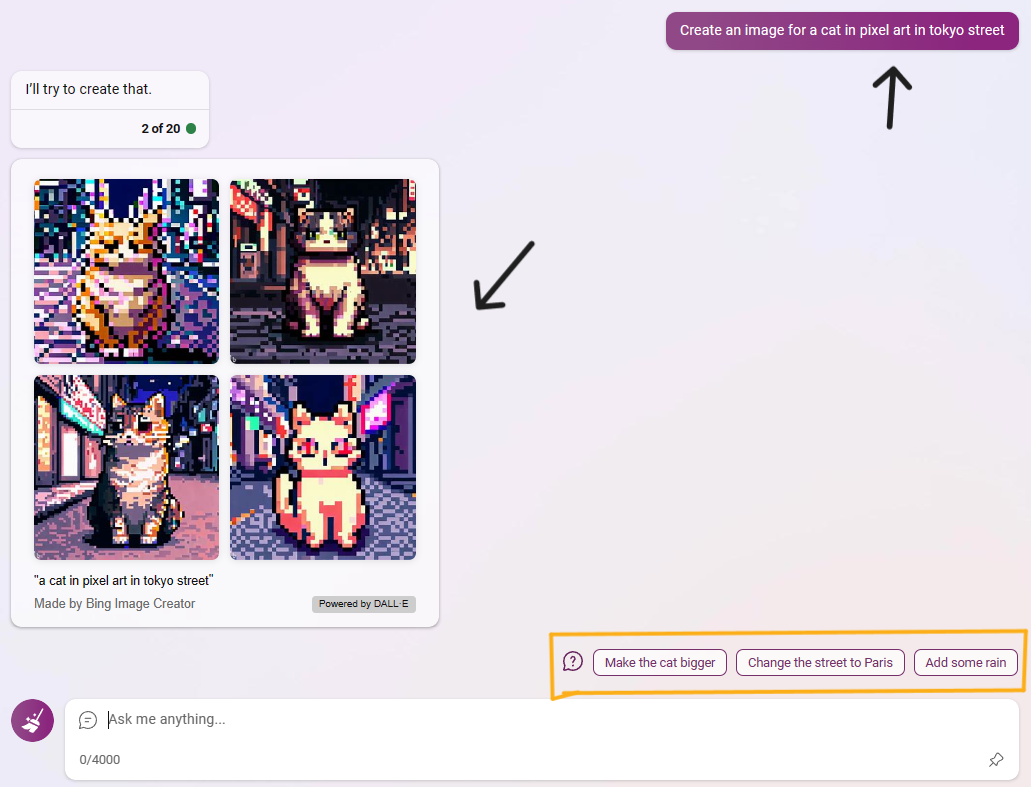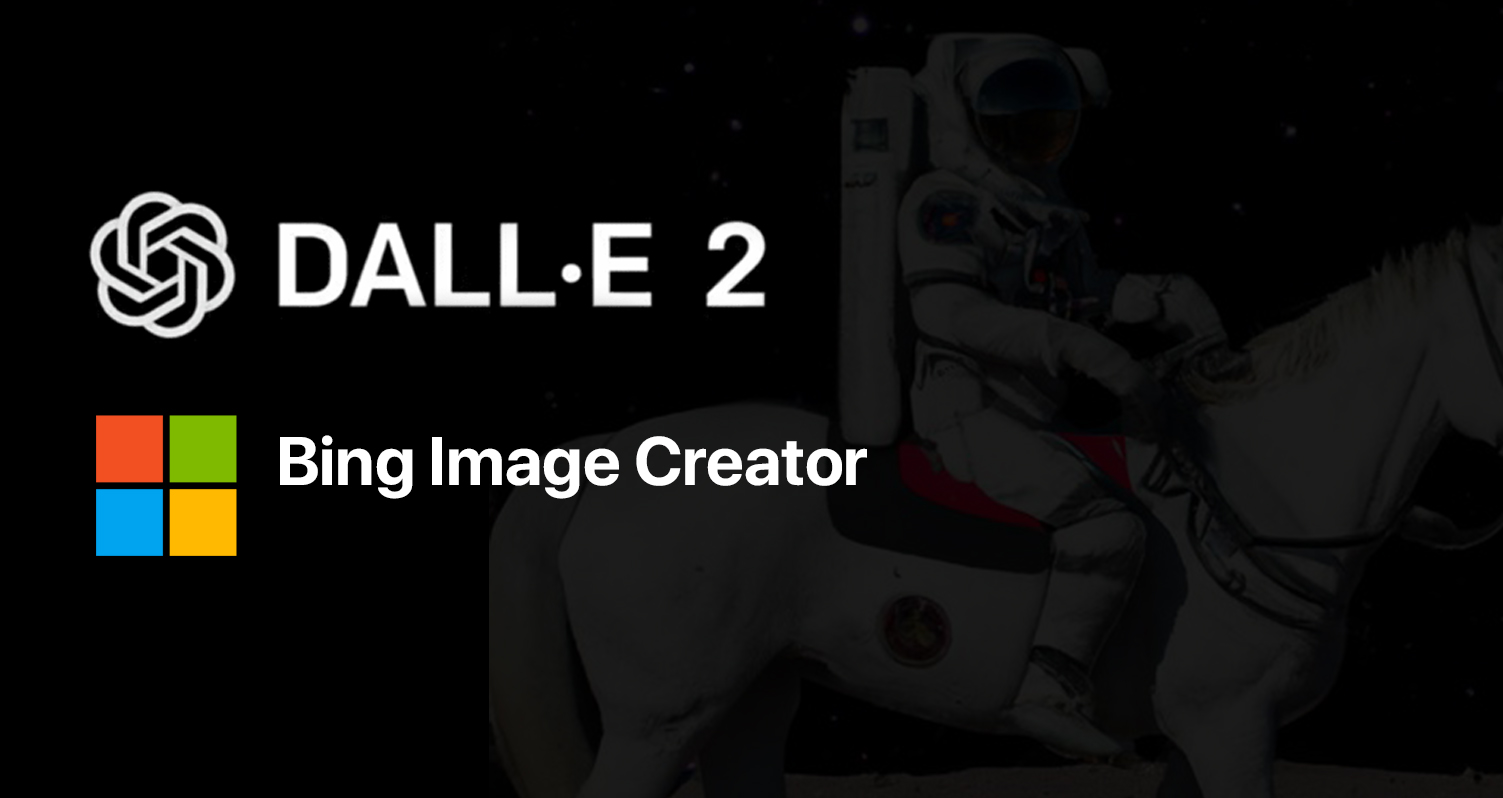خطوات انشاء صورة ذكاء اصطناعي بمحرك Microsoft Bing Image Creator
يعتبر محرك الذكاء الاصطناعي Microsoft Bing Image Creator، أحد أدوات الذكاء الاصطناعي المتخصصة في إنشاء وتحويل الصور.
هذا باعتباره أداه من ضمن العديد من الأدوات المتنوعة المبنية على الذكاء الاصطناعي، والتي بدورها تقدم وظائف محددة في مجالات مختلفة.
وننفرد بالحديث عن Microsoft Bing Image Creator، وما يقدمه للمستخدمين بشكل مجاني، وهل سيكون مساعدك الشخصي لصناعة وتحرير الصور ؟
ما هي أدوات الذكاء الاصطناعي ؟
الذكاء الاصطناعي انتشر بشكل كبير خلال السنوات الأخيرة، وأصبحت أدواته متوفرة على نطاق واسع للعامة وليست منحصرة في مجالات معينة لأشخاص متخصصين.
من ضمن هذه الأدوات هي روبوتات المحادثة بالذكاء الاصطناعي، والتي نراها على نطاق واسع، ومن ضمنهم روبوت ChatGPT و Bard من جوجل وأيضا من مايكروسوفت بتقديمها Bing AI،
هذه الروبوتات تعمل على تقديم أجوبة وحلول استفساراتك واسئلتك ولكن بشكل أكثر ذكاء ونتائج سريعة ودقيقة مقارنة بمحركات البحث التقليدية.
على الجانب الآخر نجد أيضا روبوتات تعمل بالذكاء الاصطناعي، ولكن تركز على الصور والتصميم والإبداع في ما هو متعلق بدمج الصور.
و نجد العديد من هذه الأدوات على رأسهم Microsoft Bing Image Creator، يتبعه Dall E و Midjourny باعتبارهم من أقوى محركات إنشاء ودمج الصور بالذكاء الاصطناعي.
ماذا يقدم Microsoft Bing Image Creator ؟
على غرار تطور الذكاء الاصطناعي بشكل كبير مؤخرا،تحاول مايكروسوفت كأحد أكبر شركات التكنولوجيا حول العالم في تقديم خدماتها وأدواتها التي تستغل الذكاء الاصطناعي بصوره المختلفة.
وذلك نجده في العديد من المنتجات التي أطلقتها مايكروسوفت بالفعل لتقديم خدماتها بمساعدة الذكاء الاصطناعي.
ومن ضمن هذه الإطلاقات القوية هو محرك انشاء الصور الخاص بها Bing Image Creator.
من خلال هذا المحرك المخصص في إنتاج الصور، يمكنك الحصول على صور من ابداعك،
فقط قم بوصف ما تريده بكلمات دقيقة، واترك عملية الدمج والتصميم للذكاء الاصطناعي.
والذي بدوره سيقدم لك نتائج مذهلة في دقائق، هذه العملية كانت تتطلب الكثير من الخبرة والاحترافية على برامج التصميم المختلفة مثل الفوتوشوب، والآن يمكن لأي شخص صناعتها.
كيفية الوصول إلى Microsoft Bing Image Creator ؟
يعتبر هذا المحرك المختص بدمج وانشاء الصور بالذكاء الاصطناعي أحد الخدمات الجديدة لدى مايكروسوفت.
هذا بجانب تقديم Microsoft لهذه الخدمة بشكل مجاني تماما، مما يجعلها في المقدمة للعديد من المستخدمين مقارنة بالخدمات المنافسة.
بالإضافة إلى تسهيلات مايكروسوفت لربط خدماتها وتوفيرها على نطاق واسع، وهذا نجده أيضا مع Bing Image Creator أيضا.
فيمكنك الوصول له عبر الموقع الرسمي الخاص به Image Creator from Microsoft Bing.
أيضا متاح لك من خلال استخدام متصفح Edge من مايكروسوفت، عبر شريط الأدوات الجانبي – Sidebar tools،
ستجد أيقونة باسم Image Creator، من خلالها يمكنك القيام بنفس الوظيفة والحصول على نفس الأدوات.
هذا بالإضافة إلى إمكانية استخدام New Bing Chatbot للحصول على نفس النتائج، ويمكنك الوصول له من خلال أيقونة Bing في شريط الأدوات الجانبي أيضا.
خطوات استخدام محرك صناعة الصور Bing Image Creator من مايكروسوفت
كما ذكرنا بشكل سابق يعتمد محرك صناعة الصور من مايكروسوفت على تقديم النصوص وتلقينه بالمعلومات التي توصف الصورة النهائية التي تريد الوصول لها.
الخطوة الأولى هي بعد الدخول إلى الموقع الخاص من هنا،
ستجد أمامك بشكل مباشر العديد من الصور المصممة من قبل المستخدمين، باعتبارها تغذية بصرية،
ونظرة حول النتائج التي يمكن أن يقدمها Bing Image Creator.
بأعلى الصفحة، ستجد شريط مخصص لكتابة النصوص المراد تحويلها إلى صور، هذا بجانب زر إنشاء – Create لتنفيذ النصوص المكتوبة،
أيضا يوجد زر فاجئني – Surprise me، وهو باختصار يقوم بكتابة نصوص بشكل تلقائي لك من أجل إعطاء بعض الأفكار،
ويمكنك التعديل على تلك النصوص أو البدء في انشاء الصور.
على سبيل المثال، أريد صورة عن روبوت في الصحراء، مع طابع كلاسيكي للصورة،
بالإضافة إلى سخونة وجو الصحراء الرملي، مع وجود مصنع بالخلفية.
يمكنك كتابة التالي : A robot in the desert with an old factory behind it, vintage art, warm.
في البداية قمنا بتحديد العنصر الأساسي للصورة، وهو روبوت في الصحراء، ومن ثم قمنا بتوضيح عناصر الصورة الأخرى، وهو تواجد مصنع خلف الروبوت،
بالإضافة إلى وضع أجواء الصورة وطريقة الرسم، والتي قمنا بتوضيحها عبر جو دافئ – Warm والتي تشير إلى جو الصحراء الساخن،
بالإضافة إلى طابع الصورة الكلاسيكي القديم، والذي قمنا بتوضيحها من خلال Vintage Art.
هذا الوصف جعل الذكاء الاصطناعي من مايكروسوفت بتقديم نتائج دقيقة مع طابع الصورة الذي قمت بتوضيحه.
التعديل في النصوص لنتائج مختلفة وأكثر دقة
اختلاف بعض التفاصيل يمكن ان يصل بك إلى نتائج أفضل ومختلفة،
على سبيل المثال لم يعجبني نتائج الصور بالتصميم الكلاسيكي، واريد ان تكون النتائج حية بعض الشيء مع عمق أكبر للروبوت والمصنع بالخلفية.
لذلك سنقوم بتعديل Vintage art وجعلها 3D Art، وهذا الوصف سيجعل النتائج أكثر وضوح وعمق.
أيضا لم يعجبني الطابع الدافئ للصورة، نقوم بتعديلها إلى Cold بدلا من Warm لإعطاء بعض الحيوية إلى النتائج.
والآن يمكنك مشاهدة النتائج المختلفة ! مع تغيير بعض المعطيات للوصول إلى أفضل نتيجة تناسبك.
هل يدعم Bing Image Creator اللغة العربية ؟
نعم محرك صناعة الصور الخاص بميكروسوفت يدعم اللغة العربية، وعند التجربة قدم لي نتائج ممتازة وفهم كامل للنصوص المكتوبة،
وعند مقارنة أحد النصوص العربية والنتائج، بالنصوص الإنجليزية والنتائج أيضا، ظهرت لي نفس النتائج تقريبا.
وهذا يؤكد على دعم Bing Image Creator اللغة العربية بشكل كامل، مع تقديم نتائج دقيقة، ولا يوجد احتياج اللغة الإنجليزية للحصول على نتائج.
ولكن إذا حاولت دمج بعض الكلمات العربية مع كلمات إنجليزية، لن يظهر لك نتائج صحيحة، لذلك تحتاج إلى استخدام لغة واحدة من أجل تلقين المحرك.
روبوت المحادثات Bing Chat لصناعة الصور
مع دعم GPT-4 في روبوت المحادثات Bing، يمكنك الآن الاستعانة به لإنشاء الصور لك،
دون الحاجة إلى الذهاب إلى موقع Image Creator بشكل مباشر.
ويمكنك استخدام محرك بحث مايكروسوفت Bing بالعديد من الطرق، يمكنك الوصول له عبر الشريط الجانبي في متصفح إيدج،
أو عبر موقع Bing Chat، أو عن طريق لوحة مفاتيح SwiftKey الخاصة بمايكروسوفت على الهاتف.
ومن ثم تحتاج إلى اختيار نمط الـCreative وليس الـ Balance، ومن خلال هذا النمط يمكنك الحصول على صور عبر تلقينه وكتابة النصوص.
يمكنك تلقينه باللغة العربية والإنجليزية أيضا، وستظهر لك النتائج بشكل دقيق.
يقترح عليك Bing Chat بعض من الإضافات على صورك، وتكون ذكية بنسبة كبيرة، مثل هذه الصورة، اقترح علي روبوت المحادثات تكبر القطة، أو تغيير الشارع إلى شارع في باريس، أو إضافة بعض من الأمطار.
وهو أمر جيد أن تشاهد بعض التفاعل من روبوت المحادثة معك لتقديم أفكار متنوعة.
ما الفرق بين Bing Image Creator و Dall E ؟
يعتبر Dall E أحد منتجات شركة Open AI الشهيرة والمتخصصة في أدوات الذكاء الاصطناعي،
والتي رأينا منها روبوت المحاثة الشهير ChatGPT، وتقنيات مثل GPT 3.5 و GPT 4، والتي يتم استخدامهم بشكل واسع في تطبيقات مختلفة،
وأشهرهم بكل تأكيد Bing Chat من مايكروسوفت، والذي يعتمد على GPT 4 كلغة تعلم.
أيضا يأتي الفضل لـ Dall E، حيث يعتبر هو العمود الأساسي الذي يعتمد عليه Bing Image Creator في انتاج الصور والتعلم،
ولكن هل يوجد فرق بين Bing Image Creator و Dall E ؟
نعم، الفرق الأول هو أن المحرك الخاص بمايكروسوفت مجاني بشكل كامل حتى الآن، ويمكنك صناعة الصور وتعديلها بالمجان،
أما Dall E يعطيك عدد معين من المحاولات لصناعة الصور، وبعد ذلك يتطلب منك دفع المال للحصول على محاولات جديدة.
يوجد أيضا بعض الاختلافات بين النتائج، نعم النتائج تعتبر متشابهة بشكل كبير بسبب اعتماد كلا المحركين على لغة تعلم واحدة،
ولكن قدمت مايكروسوفت بعض التحسينات على محركها الخاص بصناعة الصور، فتجد بعض التحسن في نتائج الصور من حيث الإضاءة والتفاصيل،
وهو أمر ممتاز يعطي فارق كبير في النتائج النهائية.